Uporaba zunanjega zaslona z računalnikom MacBook Air
Z računalnikom MacBook Air lahko uporabite zunanji zaslon, kot je na primer Apple Studio Display ali projektor ali TV. Vrata Thunderbolt 4 (USB-C) v računalniku MacBook Air podpirajo video izhod.
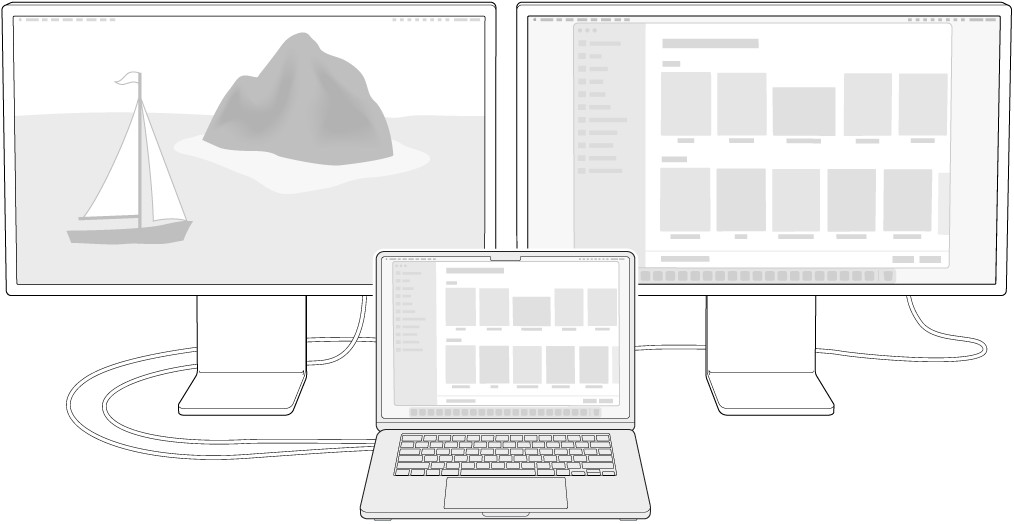
Pred začetkom
Zaslon priključite na napajanje, preden ga priključite na MacBook Air.
Uporabite pravi kabel za zaslon. Preverite dokumentacijo, ki je priložena zaslonu, in se prepričajte, da imate pravi kabel za priključitev zaslona.
Določite vrata na vašem računalniku MacBook Air. Preden povežete zaslon z MacBook Air, je koristno vedeti, katera vrata ima vaš Mac. Če se želite seznaniti z vrati v računalniku MacBook Air in njihovo lokacijo, glejte Ogled računalnika MacBook Air. Če želite izvedeti več o različnih vrstah vrat in o tem, kako delujejo, glejte Prepoznavanje vrat v računalniku Mac.
Preverite tehnične specifikacije. Če želite izvedeti več o tem, katero vrsto zaslona lahko podpira računalnik MacBook Air, lahko preverite tehnične specifikacije. Odprite Nastavitve sistema, izberite Pomoč > Specifikacije strojne opreme MacBook Air, nato pa poiščite podporo za zaslone (morda se boste morali pomakniti).
Priklop zaslona v računalnik MacBook Air
MacBook Air z M4.V naslednjih konfiguracijah lahko povežete do dva zunanja zaslona:
Prek vhoda Thunderbolt povežite dva zunanja zaslona z ločljivostjo do 6K pri 60 Hz ali 4K pri 144 Hz.
Povežite en zaslon z ločljivostjo do 4K pri 240 Hz ali 8K pri 60 Hz.
Če imate računalnik MacBook Air s čipom M3, lahko priključite dva zunanja zaslona, ko je pokrov prenosnega računalnika zaprt. Glejte članek podpore Apple Uporaba dveh monitorjev z računalniki MacBook Air in MacBook Pro s čipom M3.
Povežite zaslon ali projektor z MacBook Air. Na MacBook Air lahko priključite več različnih vrst zaslonov in projektorjev. Če ima kabel zaslona priključek, ki se ne ujema z vrati Thunderbolt računalnika MacBook Air, lahko za priključitev zaslona uporabite adapter (na prodaj posebej).
Zaslon s priključkom USB-C: Zaslon priključite v vhod Thunderbolt 4 (USB-C) v računalniku MacBook Air.
Zaslon s priključkom HDMI ali televizor TV: Multiport adapter USB-C Digital AV uporabite za priključitev zaslona HDMI ali TV v vrata Thunderbolt 4 (USB-C) računalnika MacBook Air.
Zaslon s priključkom VGA ali projektor: Multiport adapter USB-C VGA uporabite za priključitev zaslona ali projektorja v vrata Thunderbolt 4 (USB-C) računalnika MacBook Air.
Če ima kabel vašega zaslon priključek, ki se ne ujema z vrati, ki jih želite uporabljati, ga lahko uporabljate z adapterjem (naprodaj ločeno). Če želite izvedeti več o adapterjih za vaš računalnik MacBook Air, glejte Napajalniki za vaš računalnik MacBook Air in Adapterji za vhode Thunderbolt ali USB-C v računalniku Mac.
Za nakup adapterja obiščite spletno mesto apple.com, lokalno trgovino Apple Store ali druge prodajalce, če želite več informacij in si ogledati razpoložljivost izdelkov. Preglejte dokumentacijo zaslona ali se pri proizvajalcu zaslona pozanimajte, kateri izdelek je pravi za vas.
Uporabite Apple TV s funkcijo AirPlay. Če imate TV, ki je priključen v Apple TV, lahko s pomočjo storitve AirPlay zrcalite zaslon računalnika MacBook Air na zaslon televizorja. Za podrobnosti glejte Pretakanje vsebine na večjem zaslonu z AirPlay.
Ko povežete zaslon
Prilagodite in razporedite zaslone. Ko priključite zunanji zaslon ali projektor, odprite Nastavitve sistema in kliknite Zasloni v stranski vrstici, da nastavite način razporejenih zaslonov, izberite, kateri naj bo vaš glavni zaslon, in prilagodite ločljivost in hitrost osveževanja. Če povečate hitrost osveževanja za zaslon, izberite nižjo ločljivost za najboljše delovanje.
Če želite zrcaliti zaslon, kliknite zaslon, ki ga želite uporabiti kot zrcaljen zaslon, nato pa izberite možnost zrcaljenja v spustnem meniju Uporaba kot.
Odpravljanje težav. Če želite odpraviti težavo z zunanjim zaslonom, glejte Če je vaš zunanji zaslon temen ali ima nizko ločljivost.